SQL Server 가져오기 및 내보내기 마법사 시작
적용 대상: Azure Data Factory의 SQL Server
SSIS Integration Runtime
SQL Server 가져오기 및 내보내기 마법사를 시작할 때 첫 번째 페이지는 SQL Server 가져오기 및 내보내기 마법사시작입니다. 이 페이지에 대해 아무 조치도 취할 필요가 없습니다.
Important
이 항목에서는 마법사의 첫 번째 페이지 에 대해서만 설명합니다. 다른 내용을 찾으려면 관련 태스크 및 콘텐츠를 참조하세요.
전제 조건 - 컴퓨터에 마법사가 설치되어 있나요?
마법사를 실행하려고 하지만 컴퓨터에 Microsoft SQL Server가 설치되지 않은 경우 SSDT(SQL Server Data Tools)를 설치하여 SQL Server 가져오기 및 내보내기 마법사를 설치할 수 있습니다. 자세한 내용은 SSDT(SQL Server Data Tools) 다운로드를 참조하세요.
시작 페이지의 스크린샷
다음 스크린샷은 마법사의 SQL Server 가져오기 및 내보내기 마법사 시작 페이지를 보여줍니다.
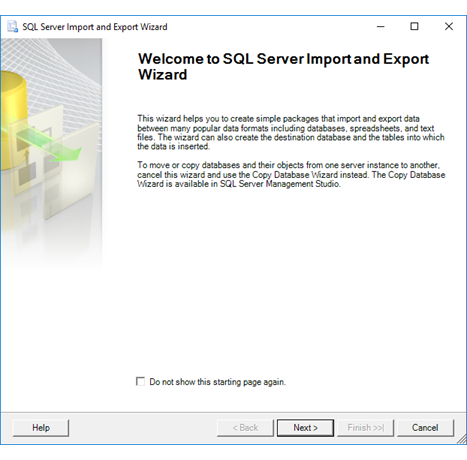
이 페이지를 다시 표시 안 함
이 시작 페이지를 다시 표시하지 않습니다.
다음에 마법사를 실행할 때 시작 페이지를 건너뜁니다.
후속 단계
시작 페이지의 다음 페이지는 데이터 원본 선택입니다. 이 페이지에서는 데이터 원본 및 데이터 원본에 연결하는 방법에 대한 정보를 제공합니다. 자세한 내용은 데이터 원본을 참조하세요.
관련 작업 및 콘텐츠
다음은 몇 가지 다른 기본 작업입니다.
마법사의 작동 방식에 대한 간단한 예제 확인.
스크린샷을 보려면 가져오기 및 내보내기 마법사의 간단한 예제로 시작 페이지에서 이 간단한 엔드 투 엔드 예제를 살펴보세요.
비디오를 시청하려면 다음은 마법사에서 이 작업을 수행하는 방법을 이해하기 쉽고 간단한 지침과 함께 설명하는 4분 길이의 YouTube 동영상 Using the SQL Server Import and Export Wizard to Export to Excel(SQL Server 가져오기 및 내보내기 마법사를 사용하여 Excel로 내보내기)입니다.
마법사의 작동 방식 자세히 알아보기.
이 마법사를 자세히 알아보세요. 마법사의 개요를 찾으려면 SQL Server 가져오기 및 내보내기 마법사를 사용하여 데이터 가져오기 및 내보내기를 참조하세요.
마법사의 단계에 대해 자세히 알아보기 - 마법사의 단계에 대한 정보를 찾으려면 SQL Server 가져오기 및 내보내기 마법사의 단계를 참조하세요. 마법사의 각 페이지에 대한 개별 설명서 페이지도 있습니다.
데이터 원본 및 대상에 연결하는 방법에 대해 자세히 알아보기. 데이터에 연결하는 방법에 대한 정보를 찾으려면 목록에서 원하는 페이지(SQL Server 가져오기 및 내보내기 마법사를 사용하여 데이터 원본에 연결)를 선택합니다. 주로 사용되는 각 데이터 원본에 대한 개별 설명서 페이지도 있습니다.
마법사 시작. 마법사 실행 준비를 마치고 시작하는 방법을 알고 싶으면 SQL Server 가져오기 및 내보내기 마법사 시작을 참조하세요.
마법사 다운로드. 마법사를 실행하려고 하지만 컴퓨터에 Microsoft SQL Server가 설치되지 않은 경우 SSDT(SQL Server Data Tools)를 설치하여 SQL Server 가져오기 및 내보내기 마법사를 설치할 수 있습니다. 자세한 내용은 SSDT(SQL Server Data Tools) 다운로드를 참조하세요.